Installation de PIXELA Transfer Utility
N° FAQ: 8201046900
Date de sortie: 21 février 2012
Solution:
Cette section explique comment installer PIXELA Transfer Utility.
Installation de Transfer Utility sur votre ordinateur
1. Insérez le disque « PIXELA Transfer Utility » dans le lecteur de l'ordinateur.
L'écran d'installation s'affiche.
*Cliquez sur [Continuer] (Windows Vista) / [Oui] (Windows 7) si la boîte de dialogue [Contrôle de compte d’utilisateur] s'affiche.
NOTE
Si l'écran d'installation ne s'affiche pas, dans le menu [Démarrer], ouvrez la fenêtre du lecteur de disque dans [Poste de travail] (Windows XP) / [Ordinateur] (Windows Vista/Windows 7), puis double-cliquez sur [setup.exe].
2. Sélectionnez la langue de l'installation et cliquez sur [Suivant].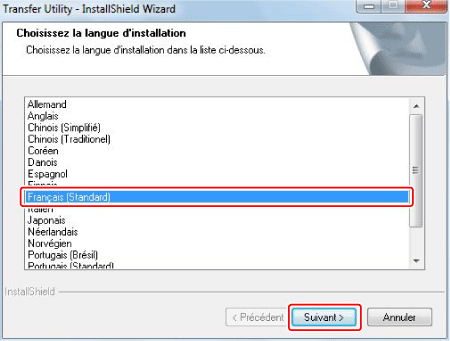
3. Cliquez sur [Suivant].
4. Lisez le contrat de licence et sélectionnez [J'accepte les termes du contrat de licence].
Cliquez sur [Suivant].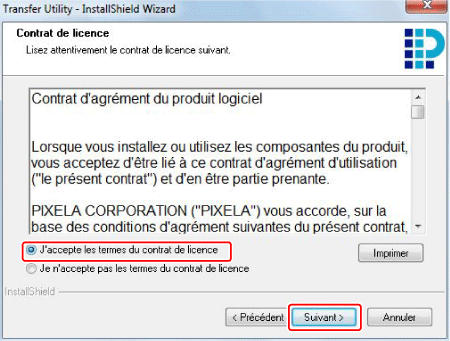
5. Vérifiez le dossier de destination des fichiers d'installation et cliquez sur [Suivant].
Si vous souhaitez changer le dossier de destination, cliquez sur [Modifier...], puis indiquez la destination.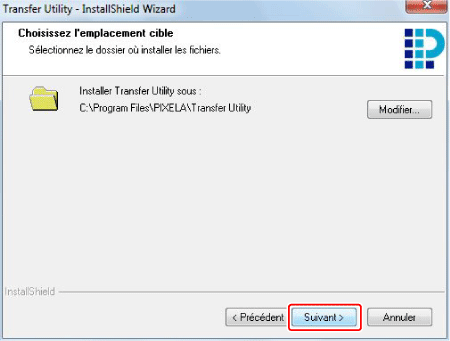
6. Cliquez sur [ Installer ] pour commencer l'installation.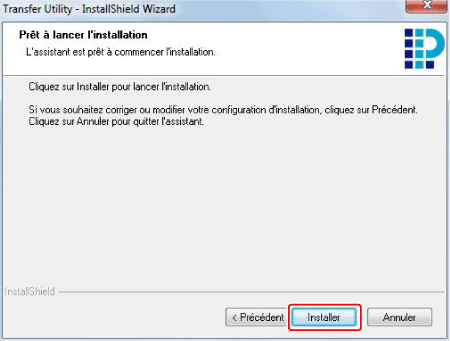
7. Une fois l'installation terminée, cliquez sur [ Terminer ].
L'installation de Transfer Utility est terminée. Le Guide du logiciel est également installé et les raccourcis suivants sont placés sur le Bureau.
- Transfer Utility (logiciel)
- Guide du logiciel Transfer Utility
- Page d'accueil de Transfer Utility
- Enregistrement du produit PIXELA
Modèles concernés
- LEGRIA HF M506
- LEGRIA HF R205
- LEGRIA HF R306
- XA10